Kako se vrniti na tovarniške nastavitve na "Android": navodila po korakih
Ponastavitev telefona Android na tovarniške nastavitve je postopek, ki odstrani vse podatke v napravi. Ta proces ga obnavlja v stanje, v katerem je bil v času pridobitve. Edina stvar, ki ostane enaka, je posodobitev operacijskega sistema. To pomeni, da če ponastavite napravo Android na „tovarniško privzete nastavitve“, platforme ne boste več morali posodabljati.

Kaj to pomeni?
Zakaj uporabniki obnovijo tovarniške nastavitve »Android« (pametni telefon ali tablični računalnik)?
V mnogih pogledih je postopek ponastavitve nastavitev podoben profesionalnemu zobozdravstvenemu čiščenju pri zobozdravniku. Vse nečistoče se odstranijo in ostanejo čiste. Zaradi tega je trdi reset resnično orodje za odpravljanje težav. Vendar pa obstaja več drugih razlogov za to. Vredno je ostati bolj podrobno.
Odpravljanje težav
Najpogostejši razlog za ponastavitev telefona Android na tovarniške nastavitve je potreba po odpravljanju težav, s katerimi se srečujete pri delu s pametnim telefonom, ki jih ni mogoče odpraviti. To je lahko karkoli: od konstantne zamrznitve do privzete nove aplikacije. Brskalnik Chrome na primer preneha delovati in postane neznosno počasen. Preden telefon Android vrnete na tovarniške nastavitve, ga najprej poskusite znova zagnati s preverjanjem hitrosti vašega interneta in izvedite tudi druge korake za odpravljanje težav. Obnovitev na primarne nastavitve je možnost, do katere dostopate, ko vse drugo ne uspe.

Za prodajo
Drug pogost razlog za resno ponastavitev naprave je, da jo prodate ali prenesete v druge roke. Zagotovo ne želite prenesti pametnega telefona ali tabličnega računalnika, ne da bi zbrisali vse podatke na njem, in ponastavitev na tovarniške nastavitve je najboljši način za to.
Nastavitev pripomočka
Vprašanje, kako se vrniti na tovarniške nastavitve za Android, je pomembno tudi, če ste kupili uporabljen pametni telefon ali tablični računalnik, tudi če je naprava že očiščena in pripravljena za uporabo. Če naprava, ki ste jo prejeli, ni iz bližnjega prijatelja ali družinskega člana, ne smete domnevati, da je operacijski sistem popolnoma čisto. V sodobnih pripomočkih lahko vnašate podatke o plačilnih karticah in osebnih dokumentih, zato je pomembno zagotoviti varnost.
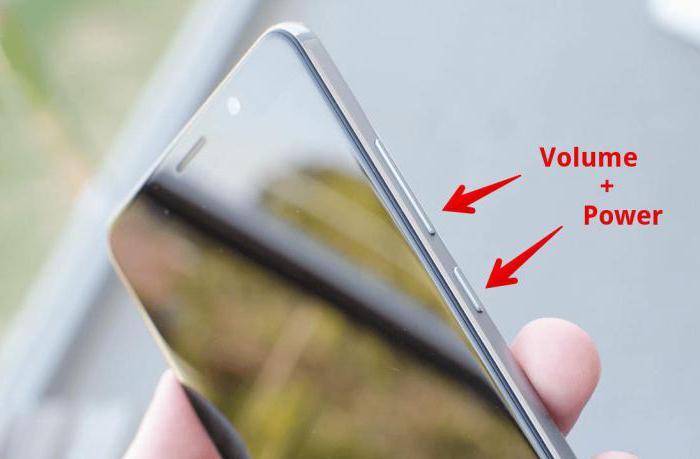
Kako se vrniti na tovarniške nastavitve za "Android"?
Ne pozabite, da bo ta postopek uničil vse podatke na tabličnem računalniku ali pametnem telefonu. Zato je pomembno, da shranite shranjene podatke iz naprave. Od Android Marshmallow (6.x) naprej mora biti vaš pripomoček konfiguriran tako, da se samodejno vrne v shranjevanje v oblaku Google. Prav tako lahko prenesete aplikacijo, kot je Ultimate Backup, ki je zasnovana za ročno varnostno kopiranje naprave.
Kako ponastaviti nastavitve na "Android"? Najprej pojdite v aplikacijo Nastavitve.

Zavijte navzdol in v razdelku »Zasebnost« kliknite »Varnostno kopiranje in ponastavitev«. V zgornjem delu parametra »Varnostno kopiranje mojih podatkov« je treba nastaviti na »Vklop«. Če je nastavitev »Off«, jo preklopite.
Preden ponastavite nastavitve na "Android", pripravite napravo. Morate ga priključiti na vir napajanja in se prepričati, ali je telefon povezan z omrežjem Wi-Fi za varnostno kopiranje. Bolje je, da ga pustimo za noč. Napravo polnite vsaj nekaj ur.
Ko ta čas mine, kliknite "Obnovi tovarniške podatke" na dnu zaslona, da izbrišete vse podatke in vrnete pripomoček v stanje "kot novo". Svoj izbor boste morali potrditi na naslednjem zaslonu.
Kaj storiti naslednje?
Kako se vrniti na tovarniške nastavitve za "Android", tako da dokončate prejšnji korak? Naprava se mora znova zagnati. Na zaslonu lahko prikažete indikator, ki prikazuje postopek brisanja informacij. Po dokončanju se bo operacijski sistem znova zagnal in zagnal v obliki, v kateri je bil konfiguriran, ko ste prvič vklopili "izven polja". Celoten proces traja le nekaj minut.
Če naprava Android zamrzne ali se ne naloži pravilno
Kako vrniti telefon "Android" na tovarniške nastavitve, če je zamrznjen? Tu se stvari nekoliko zapletajo. Opremo lahko ponastavite tako, da preklopite na način obnovitve Android, vendar je na žalost vnos odvisen od znamke in modela vaše naprave. Običajno se to začne z držanjem določenega niza tipk na napravi. Na večini naprav morate držati gumbe za glasnost in izklop, vendar imajo nekateri pripomočki povsem različne konfiguracije.
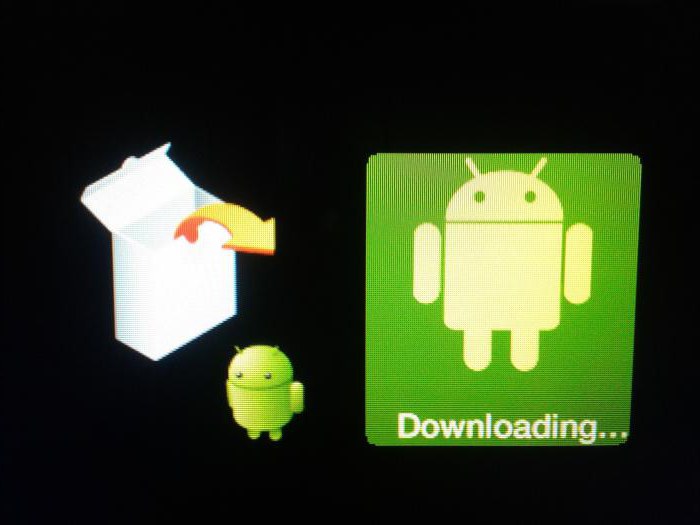
Metode in postopki trde ponastavitve se lahko razlikujejo.
Postopek ponastavitve naprave na tovarniške nastavitve običajno vključuje nekaj tipk. Kombinacija gumbov, ki jih morate klikniti, bo odvisna od določene blagovne znamke in modela telefona ter od katere različice operacijskega sistema Android trenutno deluje na napravi. Na primer, če uporabljate distribucijski paket platforme do 4.0 (Ice Cream Sandwich) OS, boste morda potrebovali eno metodo, medtem ko je posodobitev naprave na sodobnejše različice operacijskega sistema popolnoma drugačna. Zato je pomembno biti pozoren. Morda boste potrebovali tudi več poskusov ponastavitve naprave, da bo vse pravilno.
Ukazi za ponastavitev telefona
Zakaj je na voljo toliko različnih načinov za dostop do obnovitvenega načina? To vas ne sme zamenjati. Proizvajalci želijo uporabnikom otežiti, da bi pomotoma sprožili ponastavitev. Ker ta način obnavljanja izbriše vse podatke, je najbolje, da se nekaj potrudite, da ga aktivirate in ne kliknete po naključju. Včasih se uporablja tudi geslo za tovarniške nastavitve »Android«, brez uvedbe katerega ne boste mogli zagnati te akcije.
Ko dostopite do načina obnovitve, s tipkami za glasnost izberite želeni ukaz. V tem primeru je to lahko element menija »brisanje« ali »brisanje«. Lahko se kliče in "izvede ponastavitev." Natančno besedilo se lahko razlikuje glede na proizvajalca naprave. Večina naprav uporablja gumb za vklop kot tipko "Enter", tako da kliknete nanj, tako da izberete. Postopek ponastavitve lahko traja nekaj minut.
Prepričajte se, da je naprava izklopljena.
V večini primerov trdo ponastavitev zahteva, da je pripomoček popolnoma onemogočen. Zato se prepričajte, da ste napravo izklopili in ne samo blokirali. Če je vaša naprava resno zamrznjena in je ne morete izklopiti z gumbom za vklop, boste morda morali izvleči baterijo, štetje do deset in jo znova vstaviti.
Poleg tega se prepričajte, da naprava ni priključena na polnilnik. V nasprotnem primeru ponastavitev ne bo delovala.
Kaj je pomembno zapomniti?
Preden se vrnete na tovarniške nastavitve za "Android", se prepričajte, da upoštevate nekaj dejstev. Ne pozabite, da je ponastavitev trde trajne in je ni mogoče razveljaviti. Izbriše vse osebne podatke in naloži vsebino v telefon. Vendar ta postopek ne bo vplival na vsebino vaše pomnilniške kartice ali karkoli drugega, ki je shranjena na kartici SIM. Takšna vsebina lahko vključuje slike, načine zvonjenja, besedila itd.

Ponastavitev naprave na tovarniške nastavitve običajno popravi programske napake, odstrani viruse itd. Zato skušajte varnostno kopirati napravo redno in ne samo po potrebi. Pogosto se zgodi, da ko morate izvesti ponastavitev, ne boste mogli izvesti varnostne kopije, ker je pomnilnik naprave že poškodovan.